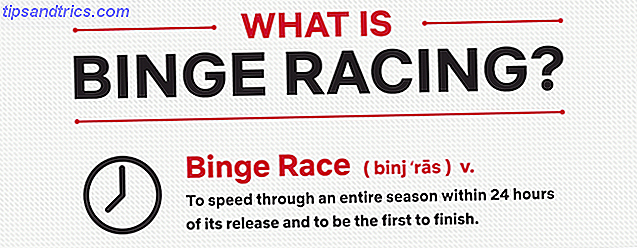Count hvor mange ganger du har glemt noe i løpet av de siste 24 timene. Det er hvor mange ganger du hadde mulighet til å automatisere.
Automatisering handler om å fjerne behovet for å huske ting du ofte gjør. Det handler om å forenkle livet ditt og arbeide på en måte hvor folk gir deg kreditt for å være langt mer produktiv enn du egentlig er - fordi du har "systemet" gjør alt ditt arbeid for deg.
Å komme dit er den harde delen. Tenk på alle de små oppgavene du gjør. Er det noe du gjør hver eneste dag? Er det ting du må huske å gjøre på samme tid av dagen, hver uke eller hver måned? Noen ganger handler det ikke engang om å automatisere oppgaven helt, men i stedet skaper et system som i det minste gjør det lettere for deg å få oppgaven gjort raskere.
Dette kan levere all den informasjonen du trenger til deg selv i en e-post på samme tid hver uke, automatisk sende en rapport til sjefen din, eller overføre filer automatisk fra ditt lagringsområde til din private oppbevaring. Mulighetene er begrenset kun av fantasien din.
Automatiserer med ToDoist og IFTTT
Jeg har et kjærlighetshattforhold med ToDoist. Egentlig, med gjøremålslister og tjenester generelt. Jeg gikk selv så langt som å oppgradere til ToDoist Premium Hvor mye mer produktiv er ToDoist Premium? Her er 6 gode grunner til å oppgradere hvor mye mer produktiv er toDoist Premium? Her er 6 gode grunner til å oppgradere Jeg holdt på med ToDoist gratis for en stund. Men fortsatte å komme opp mot ting jeg ville gjøre og kunne ikke. E-postpåminnelser. Legge til notater til oppgaven. Ting som virkelig ville legge til mye ... Les mer. Ikke lenge etter det, tror jeg jeg dro til gTasks Bruk gTasks for å synkronisere oppgavene dine med Google [Android] Bruk gTasks for å synkronisere oppgavene dine med Google [Android] I disse dager er det en million og en fin måte å administrere en oppgave på liste online og via mobilapper. Når det er sagt, er det ofte fortsatt noen få personer som ennå ikke bruker en av ... Les mer og prøv deretter alle slags andre produktivitetsapper. Stopp Treading Vann og gjør fremgang i livet Med det store bildet stopper treading vann og fremgang i livet. Med stort bilde er jeg sikker på at mange av dere har tenkt på om du gjør de riktige tingene hver dag, uansett om du kommer hvor som helst, og om du er på vei i riktig retning. Å-gjøre lister og organisasjonsprogrammer vil hjelpe ... Les mer.
Jeg elsker ideen om et nettbasert system hvor du kan lagre dine gjøremålslister og -prosjekter, men jeg kan ikke stå for det faktum at svært få online-oppgaver-systemer 5 Nye produktivitetsapplikasjoner for å administrere din gjøremålsliste og få ting Ferdig 5 nye produktivitetsapplikasjoner for å administrere din oppgaveliste og få ting ferdig Den beste produktivitetsappen vil alltid være det som virker for deg. I denne listen kan du finne en som vil hjelpe deg med å få gjort ting. Les mer er virkelig tilpasset for hvordan jeg vil bruke dem.
Det er derfor jeg elsker ToDoist for automatisering, men det gir deg muligheten til å utstede varsler via e-post eller SMS.
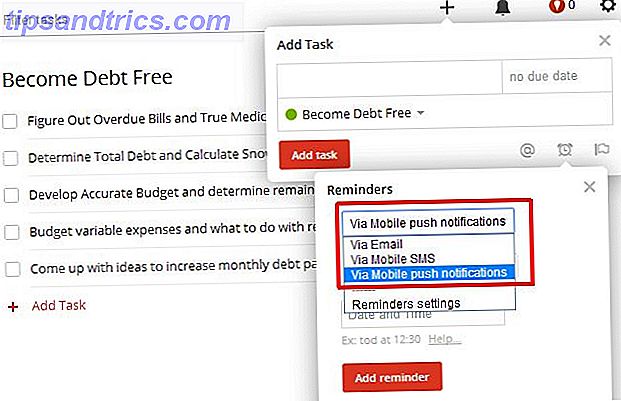
Hva dette betyr er at du kan knytte disse e-post- eller sms-varslene via IFTTT til en slags utdataoppgave som du ønsker å oppnå på en bestemt tid i fremtiden. Du kan også bruke ToDoists kreative gjentatte planleggingssystem til å sette opp en hvilken som helst repeterende oppgave.

Når du konfigurerer oppgavene i ToDoist som en del av din normale tidsplan, må du begynne å tenke på ulike oppgaver - spesielt gjentatte oppgaver - som du kanskje kan automatisere. Lag en e-post eller SMS-utgang fra den oppgaven til IFTTT (som beskrevet nedenfor),
Automatiser en rapport e-post til din chef
E-post er trolig den enkleste ToDoist-utløseren til å sende til IFTTT for enhver automatisering. I dette første eksemplet ser du hvordan du automatiserer sendingen av en rapport til din veileder hver dag.
Først opprett en gjentakende oppgave i ToDoist.

Deretter klikker du på varselikonet (en vekkerklokke), angir den for "Via e-post" og angi forsinkelsen til 0 minutter.

I eksemplet ovenfor vil en epost bli utstedt for denne oppgaven hver fredag kl. 15.00. E-posten som brukes, er den du har satt opp i delen "ToDoist Settings" i kontoen din. Det viktige å huske her er at hvilken tekst du legger til oppgave tittelen vil dukke opp i kroppen til den e-posten.
Nå går du inn på e-postkontoen din og setter opp et filter for den kroppsteksten. For filteret, bruk e-postklienten din en etikett til e-posten. I så fall vil vi legge til etiketten "Weekly Report to Boss". For filteret kommer det fra "[email protected]", og så går det uansett ord fra oppgavets navn inn i feltet "Har ordene".

Deretter bruker du etiketten (det kan hende du må lage etiketten).

Nå, hver gang din gjentatte ToDoist-oppgave starter, vil den utløse en e-post til innboksen din, e-postklienten din vil bruke etiketten, og alt du trenger å gjøre nå, er satt opp IFTTT for å se etter etiketten og deretter sende av rapportere. IFTTT-utløseren vil se ut nedenfor.

Til slutt, for utløseren skal du også bruke Email - send IFTTT en e-post med et fast emne og en kropp, men gjør vedlegget en fast URL til rapportfilen du har lagret i Dropbox.

Så nå er alt du trenger å gjøre, husk å oppdatere den ukentlige rapportfilen i Dropbox med de nyeste dataene (eller enda bedre, finn ut hvordan du automatiserer en Google-regnearkrapport. Slik oppretter du en automatisk Google-regnearkrapport fra Analytics-data Slik Opprett en automatisert Google-regnearkrapport fra Analytics-data Les mer og du trenger ikke å gjøre noe i det hele tatt! Ta regnearket i bruk for å oppdatere dagen før denne automatiserte e-posten, og du kan ta en kaffe - la systemet gjøre alt ditt arbeid for deg.
Planlegg et Facebook-innlegg fra ToDoist
Ok, så du er som meg, og du har de beste intensjonene om å holde din fanbase oppdatert med konstante innlegg og oppdateringer, men da blir livet opptatt, og det neste du vet, en måned har gått uten noen Facebook-innlegg. Ikke kult.
Hvorfor ikke planlegge en serie av Facebook Post-oppgaver i ToDoist? Det er lett. Først sett opp et nytt prosjekt i ToDoist kalt "Quick Update" for alle Facebook-innlegg. Deretter bare sett opp en oppgave og gjør tittelen din innleggstekst.

På samme måte som i den første automatiseringen ovenfor, oppretter du et e-postfilter ved hjelp av "Quick Update" ved starten av emnelinjen. Sett opp filteret og bruk etiketten "ToDoist-Facebook-Post" som vist ovenfor. Hvorfor emnelinjen? Vel, hva er kult, er din ToDoist-melding, legger prosjektnavnet til forsiden av den innkommende e-posten som vist her.

Hva er kult om dette er at du ikke bare kan bruke "Quick Update" frasen i emnet for å filtrere innkommende e-post, men du kan da bruke IFTTT til å legge hele emnelinjen til den e-posten til Facebook! I en IFTTT Facebook-utløser er det like enkelt som å velge det innkommende emnet som ingrediens for innlegging.

Det er det! Nå planlegger du bare din oppgave / innlegg i ToDoist under "Quick Update" -prosjektet med tittelen på oppgaven som Facebook-innlegg. Pass på at oppgavemeldingen er angitt for å gå til din e-postkonto. Det er det. Din epost vil merke den innkommende e-posten, IFTTT vil sende til Facebook for deg, og du er nå en produktivitetsninja!
Utstedelsesminnelse på problemer med flere personer
En ulempe med ToDoist er at e-postpåminnelser bare går ut til en enkelt e-post. Så, hva hvis du vil sette opp en tilbakevendende e-post til teamet ditt som tjener som en påminnelse for et møte eller en oppgave du alle trenger å samarbeide på?
Du kan sette opp en tilbakevendende møteopplysning i ToDoist, og bare angi meldingen for å gå til din e-postadresse.

Sett igjen et filter for å lete etter linjen i oppgavetittelen din, opprett en etikett for det, og deretter i IFTTT, bruk den etiketten for å avbrette en e-posttrekker til flere e-postadresser.

Dette er en veldig enkel og effektiv måte å utvide begrensningen av ToDoist fra en e-postvarsling til flere, takket være en IFTTT-oppskrift med en e-posttrekker og en e-postutgang!
Trigger File Transfer Med SMS
En annen kul funksjon av ToDoist er at den også tilbyr sms-varsler. Heldigvis tilbyr IFTTT muligheten til å utløse oppskrifter via SMS. Bare velg SMS som en utløser og velg "Send IFTTT en SMS-merket". For å overføre en fil ved hjelp av SMS, bruk en tag som #TransferReport.

Når du oppretter denne utløseren, vil IFTTT gi deg SMS-nummeret du må sende til.

Det eneste problemet her er at ForDoist skal sende meldinger direkte til IFTTT, må du gjøre "fra" telefonnummeret ditt ToDoist SMS-nummer. Det vil ikke fungere, fordi IFTTT krever at du sender en test-SMS og svarer med en PIN-kode.
Den enkle veien rundt dette er å sette opp mobiltelefonen din - som er konfigurert som din SMS-telefon med både IFTTT og ToDoist - med alle tilgjengelige SMS-videresendingsprogrammer Pansi SMS gjør det enkelt å administrere tekstmeldinger på Android Pansi SMS gjør det enkelt å administrere tekstmeldinger på Android Det er apps der ute som forvandler teksting fra en hverdagsspor til en absolutt bris. Pansi SMS er en av disse appene. Les mer . Det er mange tilgjengelige for både Android og iOS. Konfigurer denne appen for å videresende innkommende SMS-meldinger fra ToDoist til ditt IFTTT-nummer, og du er ferdig.
Sett opp din ToDoist-oppgave for å utløse filoverføringen ved å navngi oppgaven med taggen du vil bruke til å utløse den i IFTTT.

Den innkommende sms fra ToDoist vil se ut som "Påminnelse | #TransferReport | Rapportnavn"
Siden du har konfigurert en IFTTT SMS-utløser for å lete etter #TransferReport-taggen, vil denne tekstmeldingen utløse denne oppskriften.
For å få IFTTT til å overføre en fil fra Dropbox til Google Disk, må du bare angi at IFTTT-utløseren skal bruke Google Disk og velge "Last opp fil fra URL".

Som du kan se, har du bare satt filadressen til filadressen i Dropbox. Navngi filen ved hjelp av mottatt dato for SMS, slik at hver gang filen lastes opp, mottar den en ny dato, og deretter velger du Google Disk-banen der du vil at rapporten skal gå.
Fordelen med denne automatiseringen er at du kan få en av dine ansatte til å plassere sin siste rapport i din offentlige Dropbox-URL, erstatte den gamle filen og beholde samme navn. Deretter vil det automatiske systemet på et visst ukentlig intervju nå ut, ta den rapporten eller datafilen, og last den inn i din egen Google Drive-konto der du kan se den nye rapporten.
Legg til en rad i Google-regneark med sms
Den siste automatiseringsideen utløser en ny datainngangslinje i et Google-regneark. Et eksempel på hvorfor dette kan være nyttig er om du hadde et team av feltteknikere eller noen andre eksterne ansatte. Kanskje de samler spørreskjema fra kunder, eller samler måleravlesninger fra eksterne steder.
Du kan få dem til å sende deg en SMS-melding til telefonen ved hjelp av en unik kode for hver tekniker. For eksempel kan Bob skrive deg "#bobdata 779 Church Street, 4021", og John ville skrive deg "#johndata 76 Main Strett, 6543".
Du vil på en eller annen måte automatisere innsetting av dataene i et enkelt Google-regneark. Lydig gal komplisert? Vel, det er det ikke.
Faktisk trenger du ikke engang å teste for denne løsningen. Først må du forsikre deg om at du har den automatiske appen som fungerer på telefonen, slik at innkommende tekster fra disse teknikerne automatisk blir videresendt til ditt IFTTT-SMS-nummer. Sett deretter opp utløsere i IFTTT for hver tag.

Deretter oppretter du en handling ved hjelp av Google Disk, og velger "Legg til rad i regneark".

Ved å lage en individuell utløser for hver tekniker, bruker det samme regnearknavnet, lastes all innkommende informasjon inn i et enkelt regneark.
Når du begynner å spille kreativt med ToDoists varslingsfunksjoner, og IFTTTs evne til å ta disse og oppnå virkelig kule automatiseringer med dem, blir det veldig tydelig at kombinasjonen av de to er en veldig kraftig ting.
Kan du tenke på noen andre kule måter å kombinere ToDoist og IFTTT for å automatisere andre oppgaver? Del dine kreative ideer og tanker i kommentarfeltet nedenfor!